- Base de connaissances
- Service client
- Service d'assistance
- Déplacer un canal de boîte de réception et des flux de discussion vers le service d'assistance
Déplacer un canal de boîte de réception et des flux de discussion vers le service d'assistance
Dernière mise à jour: 28 octobre 2025
Disponible avec le ou les abonnements suivants, sauf mention contraire :
-
Service Hub Pro, Enterprise
Le centre de support constitue un emplacement central dans votre compte HubSpot où votre équipe de support peut répondre aux tickets, les prioriser et les organiser, et trier et gérer plus efficacement les problèmes de vos clients.
En migrant vers le centre de support, votre équipe de service client aura accès à un espace dédié qui prend en charge une organisation avancée, des rapports personnalisés et des outils basés sur l’IA.
Vous pouvez déplacer les chatflows et un e-mail, un formulaire ou un canal d’appel existant de la boîte de réception des conversations vers le centre de support. Vous pouvez également choisir de déplacer les conversations historiques et les tickets associés vers le service d'assistance lorsque vous déplacez le canal.
Autorisations requises Les autorisations de super administrateur sont requises pour déplacer des canaux de la boîte de réception des conversations vers le centre de support.
Avant de commencer
Avant de migrer un canal de boîte de réception ou un flux de discussion existant vers le service d'assistance, il convient de garder à l'esprit les mises en garde suivantes :
- Une fois la migration effectuée, les canaux ne peuvent plus être déplacés manuellement vers la boîte de réception. Pour annuler une migration, contactez le service de support pour obtenir de l’aide.
- Le service d'assistance n'est pas encore disponible sur l'application mobile HubSpot.
- Vous ne pouvez migrer qu'un seul canal de réception ou chatflow à la fois.
- Il est fortement recommandé que tous les agents de votre compte aient accès à centre de support et vous avez configuré centre de support accords de niveau de service.
- À tout moment, HubSpot détectera automatiquement les nouvelles conversations qui arrivent pendant que vous migrez activement votre boîte de réception, mais il est recommandé de commencer la migration pendant les heures de faible volume de la journée afin de réduire les perturbations pour votre personnel d'assistance et les processus existants.
- Seuls les chatflows, les e-mails connectés, les appels et les formulaires peuvent être déplacés vers le centre de support pour le moment. Il n'est pas possible de déplacer une adresse e-mail de secours de la boîte de réception vers le centre de support.
- Vous ne pouvez pas migrer les flux de discussion de WhatsApp ou Facebook Messenger vers le service d'assistance. Vous devez supprimer le canal de la boîte de réception et le connecter au service d'assistance.
- Pendant le processus de migration, la création et l'affectation de nouveaux tickets dans le service d'assistance déclencheront des notifications dans votre compte. Pour réduire le bruit et les perturbations pour les utilisateurs de votre compte, vous pouvez désactiver les notifications pendant la migration et les réactiver une fois qu'elle est terminée.
Attentes et comportements en matière de migration
Lorsque vous déplacez un canal vers le service d'assistance, les actions suivantes se produisent :
- Les paramètres des canaux existants, tels que les signatures, le routage et l'automatisation, ainsi que les paramètres de création de tickets, seront conservés lors du transfert et ne seront pas réinitialisés aux valeurs par défaut du service d'assistance.
- Toute nouvelle conversation dans le canal que vous déplacez arrivera dans le service d'assistance et un ticket sera automatiquement créé et associé à la nouvelle conversation.
- L'accès au service d'assistance et les accords de niveau de service seront appliqués à tous les nouveaux tickets provenant du canal que vous avez déplacé.
Si vous optez pour le transfert des conversations historiques d'un canal vers le service d'assistance :
- Si une conversation est associée à un ticket, la conversation et le ticket seront transférés tels quels au service d'assistance.
- Si une conversation n'est pas associée à un ticket, un ticket sera créé et la conversation existante sera associée à ce ticket. Pour les tickets créés :
- La date de création du ticket correspondra à la date de début de la conversation.
- Le statut du ticket dans le pipeline sera mis en correspondance avec le statut approprié pour les conversations ouvertes ou fermées.
- Le propriétaire du ticket sera le propriétaire de la conversation en cours si ce dernier a accès au service d'assistance. Si le propriétaire de la conversation actuelle n'a pas accès au service d'assistance, le nouveau ticket ne sera pas attribué.
- Toute nouvelle réponse à une conversation existante apparaîtra dans le service d'assistance avec un ticket associé à la conversation.
- L'accès au service d'assistance et les accords de niveau de service seront appliqués à toutes les conversations ou tickets déplacés.
Exigences pour le passage d'un Bots au service d'assistance
Si vous déplacez un chatbot basé sur des règles de la boîte de réception des conversations vers le centre de support, les éléments suivants doivent être vrais :
- Le Bots doit inclure l'action de soumettre un ticket.
- Si le Bots dispose de l'action send to team member , cette action doit suivre directement l'action submit a ticket.
- Le Bots ne peut pas avoir plus d'une action submit a ticket par branche.
En savoir plus sur la manière de choisir les actions des Bots.
Déplacer un canal de la boîte de réception ou un flux de discussion existant vers le service d'assistance
- Pour migrer un canal d’e-mail, d’appel ou de formulaire existant vers le centre de support
- Dans votre compte HubSpot, cliquez sur l'icône Paramètres settings dans la barre de navigation principale.
- Dans le menu latéral de gauche, naviguez vers Boîte de réception et service d'assistance > Boîtes de réception.
- Placez le curseur sur le canal d'e-mails, d'appel ou de formulaire que vous souhaitez déplacer, cliquez sur Options, puis sélectionnez Déplacer vers le centre de support .
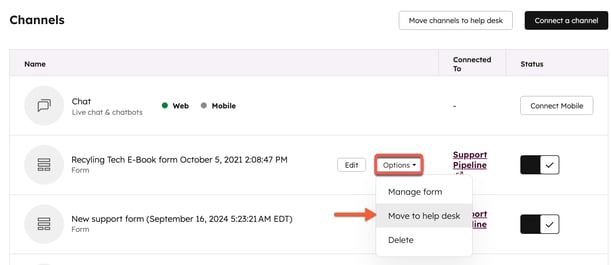
- Pour migrer un flux de conversation existant :
- Depuis votre compte HubSpot, accédez à Service client > Chatflows.
- Passez le curseur de la souris sur le chatflow que vous souhaitez déplacer, cliquez sur Plus, puis sélectionnez Déplacer vers le centre de support .
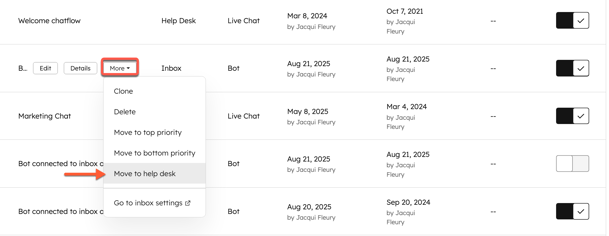
- Par défaut, toutes les conversations seront transférées vers le centre de support. Pour modifier votre préférence pour le déplacement des conversations historiques, cliquez sur Retour. Ensuite, sur la page Déplacer les conversations , sélectionnez une option :
- Déplacer toutes les conversations depuis tous les canaux : toutes les conversations existantes du canal seront déplacées vers le centre de support, ainsi que tous les tickets associés. Les conversations sans ticket verront un ticket créé lorsqu'elles entreront dans le service d'assistance.
- Laisser toutes les conversations dans la boîte de réception : les conversations existantes resteront dans la boîte de réception des conversations actuelle. Vous ne devez sélectionner cette option que si vous n'avez pas besoin d'accéder à l'historique des conversations dans le service d'assistance. Si vous sélectionnez cette option, vous serez redirigé vers la page Vérifier .
- Déplacer des conversations depuis des canaux spécifiques : sélectionnez les conversations que vous souhaitez transférer vers le centre de support. Conversations qui ne sont pas sélectionnées resteront dans la boîte de réception actuelle
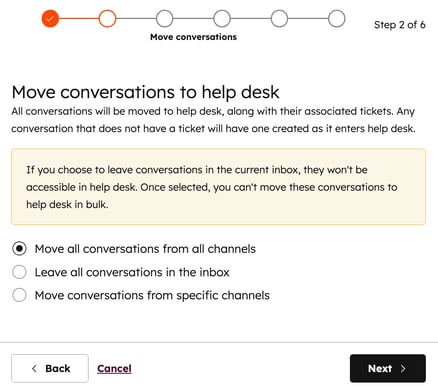
- Sur la page Sélectionner des pipelines , cliquez sur le menu déroulant Pipeline et sélectionnez un pipeline vers lequel transférer les tickets.
- Cliquez sur Suivant.
- Sur la page Attribuer des statuts , cliquez sur les menus déroulants sous les statuts Ouvert et Fermé et sélectionnez un statut de ticket associé auquel le mapper.
- Cliquez sur Suivant.
- Sur la page Vérifier , confirmez les canaux que vous avez sélectionnés pour la migration. Une fois que vous êtes prêt à déplacer votre boîte de réception ou votre chatflow, cliquez sur Migrer les canaux.
Remarque : une fois qu'un canal est transféré au service d'assistance, l'option de transfert de la conversation historique n'est plus disponible.
Une fois que vous aurez déplacé votre chaîne, vous verrez une page confirmant que la migration est en cours. Le temps nécessaire pour que la migration soit terminée dépend de la quantité de données déplacées. Le processus de migration ne sera pas interrompu si vous quittez cette page.Une fois le canal du chatflow ou de la boîte de réception correctement migré, il sera affiché dans l’espace de travail du centre de support plutôt que dans la boîte de réception.
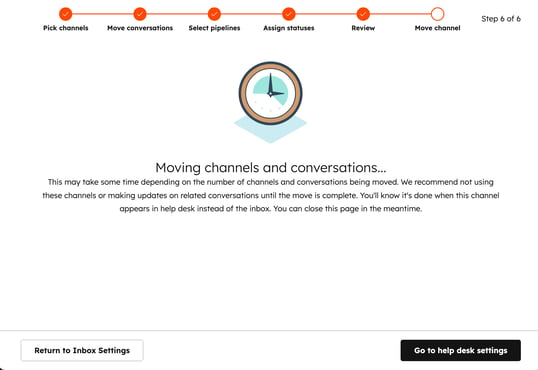
À quoi s'attendre lorsqu'un canal et des conversations sont en mouvement ?
Un message apparaîtra dans vos Paramètres du compte et dans la boîte de réception pour informer les utilisateurs de votre compte qu'un déménagement est en cours. Ceci est essentiel pour les agents qui pourraient commencer à remarquer que les conversations qui leur sont attribuées changent. Notez qu'une fois qu'un mouvement a commencé, il ne peut plus être arrêté.
Lorsqu'un canal est activement transféré vers le service d'assistance, HubSpot détectera et déplacera toutes les nouvelles conversations qui arrivent dans le canal de la boîte de réception en cours de migration.
Remarque :
- Si une conversation a été démarrée sur un canal puis déplacée vers un autre, seul le canal d'origine est pris en compte lors du déplacement des données de conversation historiques. Par exemple, si une conversation a commencé dans un canal de chat en direct puis a été déplacée vers un canal de messagerie connecté, cette conversation ne sera pas déplacée vers le centre de support si vous déplacez le canal de messagerie connecté et ses conversations historiques.
- En raison de la nature connectée des formulaires et de l'E-mail, il est recommandé de déplacer tous les canaux d'E-mail connectés qui sont utilisés par vos agents pour répondre aux soumissions de formulaires.
- Le fait de déplacer le canal du formulaire vers le service d'assistance ne permet pas de déplacer les communications en cours qui sont parties d'un formulaire et se sont poursuivies par e-mail.
- Si vous déplacez le canal e-mail utilisé par vos agents pour répondre aux soumissions de formulaires, les conversations et les tickets s'afficheront dans le service d'assistance au lieu de la boîte de réception avec l'historique des soumissions de formulaires et des e-mails de suivi.